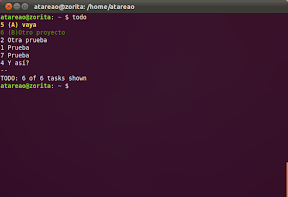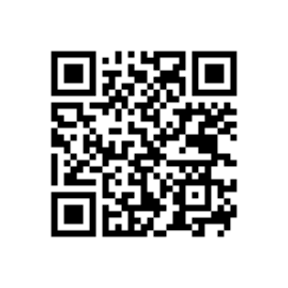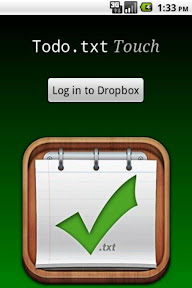El número de aplicaciones que te permiten hacer y mantener una lista de tareas es prácticamente infinito, y normalmente es inversamente proporcional al tiempo que permanece esta aplicación en tu móvil o en tu ordenador. Sin embargo esta aplicación me ha gustado por su gran sencillez. Lo que no me ha gustado nada es que la aplicación del móvil es de pago, no llega a 1,50 €, pero molesta.
Como la idea es sencilla, permite que posteriormente la podamos adornar quizá con un interfaz gráfico e incluso con un indicador, sin tener que hacer grandes esfuerzos de programación.
Si no quieres pagar, por la parte de móvil, puedes utilizar la lista de tareas para sincronizar entre tus diferentes máquinas, dado que se trata de software bajo licencia GNU General Public License.
La aplicación en cuestión es Todo.txt. Lo que hace esta aplicación es mantener un archivo de texto plano, que te puedes editar con cualquier procesador de texto, desde el más sencillo al más complicado.
Este archivo de texto, lo guardas en una carpeta de Dropbox denominada «todo», y ya tienes lo básico.
Instalar la parte de tu ordenador
Descargar el script
El script lo puedes descargar desde la página de la aplicación todo.txt, o desde el terminal:
wget https://github.com/downloads/ginatrapani/todo.txt-cli/todo.txt_cli-2.7.tar.gz
Instalación
Vamos a instalarlo todo en Dropbox, y de esta manera nos será mucho más fácil gestionarlo en las diferentes máquinas que tengamos. Para ello creamos el directorio «todo» en Dropbox, copiamos el archivo descargado y lo descomprimimos:
mkdir -p ~/Dropbox/todo
cp xvzf todo.txt_cli-2.7.tar.gz ~/Dropbox/todo
cd ~/Dropbox/todo
tar xvzf todo.txt_cli-2.7.tar.gz
cd todo.txt_cli-2.7
mv * ../
cd ..
rm -rf todo.txt_cli-2.7*
chmod +x todo.sh
Configuración
Ahora ya tenemos lo básico instalado y en su sitio. Como ves, todo muy sencillito, y sin ningún tipo de complicaciones.
Primero tenemos que modificar la configuración, para ello editamos el archivo «~/Dropbox/todo/todo.cfg», e indicamos donde se encuentra el directorio:
export TODO_DIR="$HOME/Dropbox/todo"
He añadido «$HOME», porque como todo lo tenemos en Dropbox, al sincronizarlo en las diferentes máquinas, es necesario que sea independiente del usuario que tengamos, y del directorio de inicio que tengamos. Si lo particularizas, como hice yo al inicio con «/home/atareao/Dropbox/todo», en otras máquinas no te funcionará si cambias el acceso.
La siguiente operación es editar «.bashrc» y añadir las siguientes líneas al final del mismo:
function todo() {
if [ $# -eq 0 ]; then
$HOME/Dropbox/todo/todo.sh -d $HOME/Dropbox/todo/todo.cfg ls
else
$HOME/Dropbox/todo/todo.sh -d $HOME/Dropbox/todo/todo.cfg $*
fi
}
Con estas líneas en tu terminal, simplemente escribes:
todo add "prueba"
y te añade una nueva tarea llamada «prueba».
Si ejecutas el comando sin argumentos te listará la lista de tareas que tienes que hacer:
todo
Funcionamiento del script
El script tiene gran número de opciones y posibilidades. Para verlas todas, puedes recurrir a la ayuda, para lo que en el terminal ejecutas el siguiente comando:
todo help
Algunas de las funciones básicas son las siguientes:
- Añadir «una tarea»: todo add «una tarea»
- Borrar la tarea «7»: todo rm 7
- Añadir el texto «texto» al final de la tarea «7»: todo app 7 «texto»
- Añadir el texto «texto» al principio de la tarea «7»: todo prep «texto»
- Reemplazar el texto de la tarea «7» por «otro texto»: todo replace 7 «otro texto»
- Listar las tareas: todo
- Marcar la tarea «7» como realizada: todo do 7
- Priorizar la tarea «7» como «A»: todo pri 7 A
- Despriorizar la tarea «7»: todo depri 7
Se me olvidaba comentar, que las tareas se priorizan con letras de la «A» a la «Z» y esto va asociado a un color, por ejemplo:
Todo.txt en Android
Instalación
En el market buscas «todo.txt», o desde el navegador de tu móvil vas a la dirección https://www.dropbox.com/apps/8971/todo-txt-touch o bien desde el código QR:
Configuración
Una vez instalada la aplicación desde el Android Market, la inicias y te encontrarás con la siguiente imagen:
Introduces tus datos de Dropbox, o bien, creas un usuario de Dropbox, si es que todavía no tienes ninguno.
Funcionamiento
Cuando inicias la aplicación en el móvil, verás la siguiente pantalla:
Para añadir una nueva tarea, pulsas el botón con el signo «+», y para actualizar el botón que hay al lado». Al pulsar el botón de refresco te preguntas si quieres subir el archivo o descargarlo.
Aquí tienes que tener cuidado, porque de lo contrario machacarás todas las tareas pendientes que tienes que realizar.
A parte de lo indicado anteriormente, puedes añadir clasificar las tareas en proyectos y añadirles contexto, para la cual cuando añades una tarea utilizarás el signo «+» para indicar el nombre del proyecto, y el símbolo «@» para indicar el contexto. Por ejemplo:
todo add "Prueba +proyecto @contexto"
Y esto luego te quedará clasificado en la aplicación de tu móvil como ves en la siguiente imagen:
Conclusión
Se trata de un sistema muy sencillo y práctico, con el que realmente no necesitas grandes herramientas. Puedes ver desde cualquier ordenador con conexión a internet tus tareas y editarlas, y lo mismo para tu cuenta de Dropbox, dado que puedes instalar la aplicación de Dropbox en tu móvil, si es que no la tienes instalada.
Con la cuenta de Dropbox accedes a la carpeta «todo» y editas directamente «todo.txt», teniendo en cuenta siempre que en cada línea tienes una tarea.
Las opciones son muchas y la idea sencilla a la vez que potente
Más información | todo.txt, todo.txt Touch
Documentación | Github